時間:2017-07-04 來源:互聯網 瀏覽量:
今天給大家帶來iPad,Air,iCloud如何用,iPad,mini,iCloud雲備份,iPad,Air,iCloud用,iPad,mini,iCloud雲備份的方法,讓您輕鬆解決問題。
iCloud 是蘋果為自家設備提供的一種雲端儲存服務,可以通過 Apple ID 賬號打通 iPhone、iPod Touch、iPad 和 Mac 上的數據共享通道。當我們打開了 iCloud 以後,可以在不同的設備間共享通訊錄,日曆,日程,照片流等,並且這些數據都會被自動備份到 iCloud 中。下麵簡介紹下怎麼在 iPad 上使用 iCloud 的方法。具體方法如下:
1當然,要使用 iCloud 服務的話,需要我們要有一個屬於自己的 Apple ID 賬戶,這個 ID 與我們平日在 App Store 中使用的 ID 是一樣的。如果你還沒有 Apple ID 的話,可以參考下這篇關於如何注冊的經驗教程,複製此鏈接在瀏覽器中打開:http://jingyan.baidu.com/article/915fc414cbdfed51384b2047.html
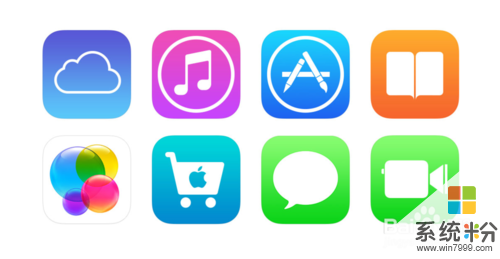 2
2有了 Apple ID 以後,請在 iPad 的主屏上找到並打開“設置”應用,如圖所示
 3
3在設置列表中點擊 iCloud 一欄,在右側就可以看到打開 iCloud 的地方了。
 4
4接著請輸入自己的 Apple ID 賬號,點擊“登錄”按鈕,如圖所示
 5
5等待 iPad 連網驗證 Apple ID 的正確性,如圖所示
 6
6當驗證通過以後,會提示我們是否要與 iCloud 合並當前 Safari 瀏覽器中的數據,點擊“合並”按鈕繼續,如圖所示
 7
7緊接著還會提示我們是否要打開 iPad 的網絡定位功能,建議點擊“好”按鈕打開。這個功能非常實用,當忘了 iPad 放在那個地方時,可以在網上定位 iPad 的位置。
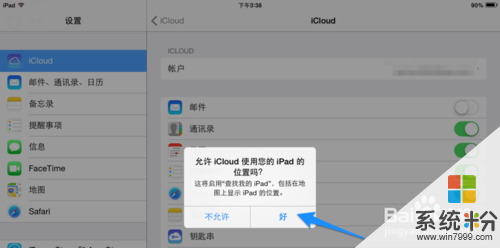 8
8隨後即可看到在 iCloud 界麵中,開啟了很多同步服務,如通訊錄、日曆、提醒事項等。如果你還有其它設備的話,也可以用同一個 Apple ID 來登錄,這樣設備間就可以自動同步這些數據。
 9
9另外,還有鑰匙串,照片流,備忘錄等,可以根據自己的需要來決定是否要打開它們。
以上就是iPad,Air,iCloud如何用,iPad,mini,iCloud雲備份,iPad,Air,iCloud用,iPad,mini,iCloud雲備份的方法教程,希望本文中能幫您解決問題。